留め具アセンブリ¶


[ 留め具アセンブリ ] メニューで、ねじ、ワッシャー、ナットで構成されるアセンブリをシーンに配置します。
UI についての説明¶
ダイアログの上部には、コンポーネントの配置を制御するボタンと規格を選択するためのコンボボックスがあります。

- コンボボックスをクリックすると、規格を選択できます。
- TriBall の状態を切り替えます。通常は、留め具がシーンに配置されると TriBll が起動します。これにより、すぐにコンポーネントを適切な位置に移動できます。ボタンをクリックすると、TriBall の ON/OFF が切り替わります。チェックボックスにチェックを入れておくと TriBall が起動し、チェックを外すと TriBall は起動しません。
- コンポーネントを更新し、シーンへの配置を確定します。
- コンポーネントを更新し、ダイアログを閉じます。ダイアログが閉じると、前述のボタンで設定した通りに TriBall が制御されます。
- ダイアログボックスを閉じ、コマンドを終了します。配置が未確定の場合は、現在のコンポーネントが削除されます。
- カタログメニューに関する情報が記載されたダイアログボックスを表示します。
設定¶

[ 設定 ] 内の項目で、現在の穴の設定を保存でき、右側のプルダウンから保存した設定を呼び出すことが可能です。 また、保存した設定を削除することもできます。
コンポーネント¶
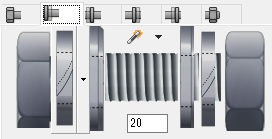
このセクションは、ボルト、ワッシャーが 4 つ、ナットの計 6 つのタブで構成されています。 すべてのタブでコンポーネントに関するプロパティを設定できます。すべてのセクションに、使用するコンポーネントの種類を選択するプルダウンメニューがあります。
パラメーター¶
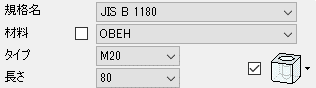
ダイアログの中央セクションには、選択したコンポーネントの規格などを選択するオプションがあります。ボルトの場合のパラメーターは、[ 規格名 ] 、[ 材料 ] 、[ タイプ ] 、[ 長さ ] です。
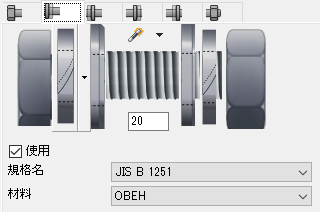
ほかのコンポーネントの場合、利用可能なオプションは [ 規格名 ] と [ 材料 ] のみです。
ねじはマスターコンポーネントです。ねじのタイプを選択すると、ワッシャーとナットは自動的に同じタイプに設定されます。
[ 使用 ] のチェックボタンで、アセンブリにワッシャーまたはナットを追加または削除します。
選択したタイプがデータファイルに存在しない場合、チェックボタンは自動的に OFF になり、「メジャーが見つかりません」と表示されます。

ダイアログの中央にあるテキスト欄には 2 つのワッシャー間の距離を入力します。
[ 留め具アセンブリ ] を既存のパーツに配置する場合、[ ウィザードボタン ] ( [ 設定 長さを計算 ]ボタン ) をクリックすることでこの値を自動計算できます。
この場合、IPRO 留め具は、[ 長さ ] で設定した値で既存のすべての交点を計算します。見つかったパーツの名前は、ウィザードボタンの右側のボタンを押すとプルダウン表示されます。プルダウン表示のパーツを選択すると、計算値が距離のテキストに反映されます。
ボルトのタブ内には、ボルトに連携する自動穴のプロパティを設定するプルダウンメニューがあります。
BOM 情報¶
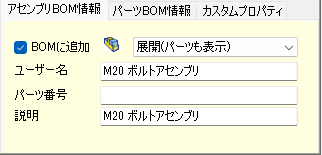
ダイアログの下部セクションにある項目で、BOM ( [ パーツ BOM 情報 ] と [ カスタムプロパティ ] ) 用の、コンポーネントに関する情報を設定します。ボルトのタブを選択すると、コンポーネントを含むアセンブリ用の BOM 情報も設定できます。
詳細は BOM 情報 をご参照ください。
Note
BOM をカスタマイズするには、IPRO_BOM.iniの設定または、IPROライブラリマネージャーをご参照ください。 カスタムプロパティを自動的に作成することができます。